
Det är bra att ett stort företag som Huawei redan har sin egen e-posttjänst, så vi har ytterligare ett Gmail-alternativ att välja mellan. Men om du inte har några klagomål på Gmail (eller e-postappen du använder) och vill inte använda en annan app , vi förstår att du kanske inte är intresserad av Petal Mail.
Vi testade själva Petal Mail och vår slutsats är att den fortfarande är grön. Det är därför, för närvarande, väldigt få människor kommer att använda denna e-post (åtminstone på den här sidan av världen). Problemet är att om du har ett Huawei-konto, du kan ha det kopplat till ditt Petal Mail-konto , även om du inte vill använda den här tjänsten.
Men oroa dig inte, för i den här artikeln kommer vi att lära dig hur du tar bort ditt Petal Mail-konto. Så gå med oss...
Hur man inaktiverar ett Petal Mail-konto
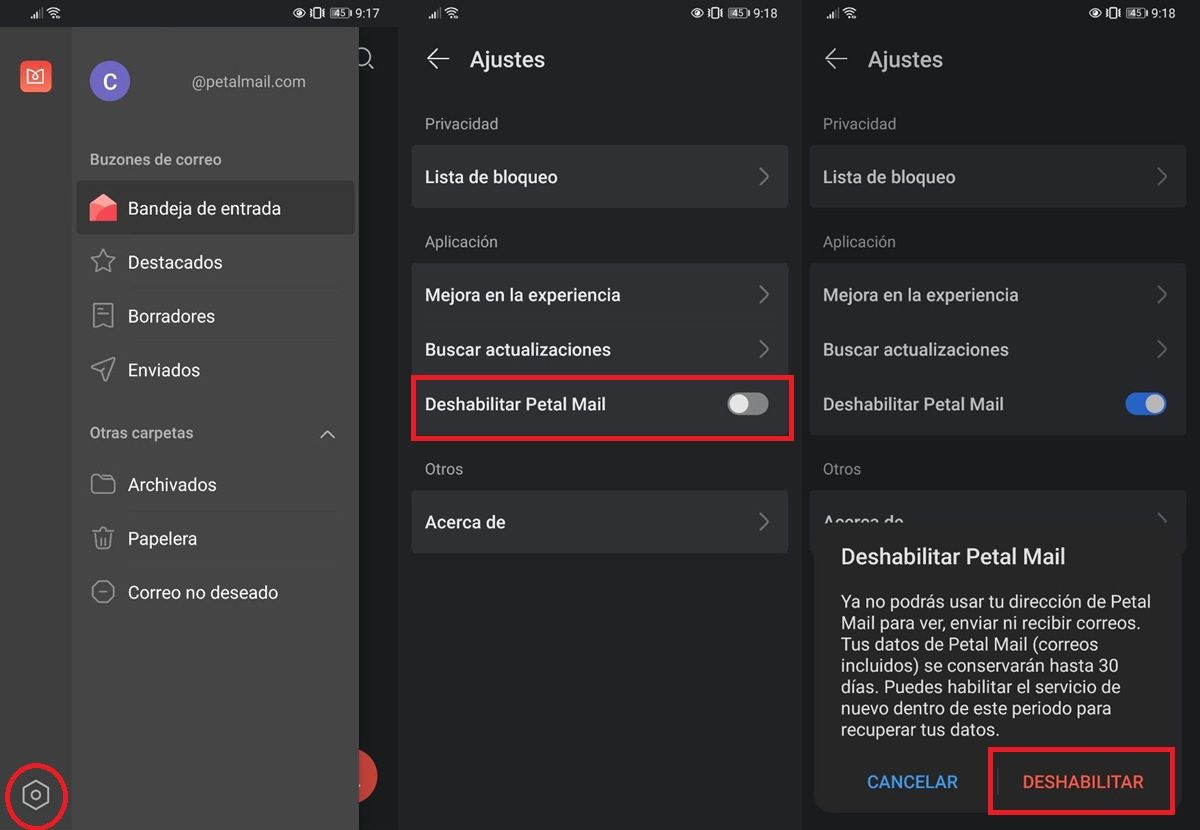
Innan vi går till handledningen måste vi klargöra något. Just nu, det är inte möjligt att helt radera ditt Petal Mail-konto utan att ta bort ditt Huawei-konto samtidigt. Och det är att Petal Mail-kontot är djupt kopplat till ditt Huawei-ID.
Om du inte vill förlora ditt Huawei-konto är det enda du kan göra avaktivera ditt Petal Mail-konto på det här sättet:
- Öppna Kronblad Mail app.
- Från sidomenyn, gå till Inställningar (genom att trycka på växelknappen).
- Klicka på Inaktivera Petal Mail .
- Bekräfta åtgärden genom att klicka på inaktivera i popup-fönstret som visas nedan.
Duktig! Således kommer ditt Petal Mail-konto att inaktiveras: du kommer inte att kunna ta emot eller skicka nya e-postmeddelanden. Alla dina data (e-post och inställningsinformation) kommer att raderas om 30 dagar .
Emellertid du kommer att kunna hämta din Petal Mail när som helst med samma adress, eftersom du inte har raderat ditt Huawei-konto.
Så här tar du bort ditt Petal Mail-konto helt
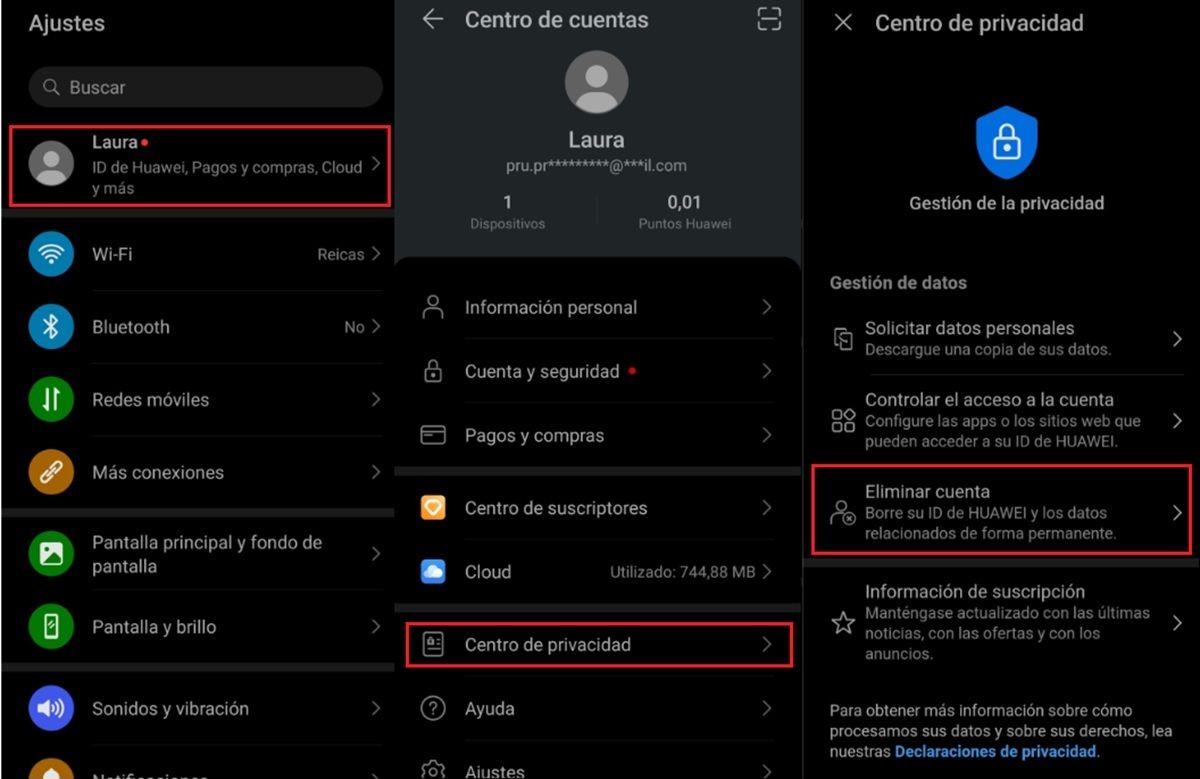
Nu, om du vill ta bort din e-post från Petal Mail helt (utan möjlighet att återställa den senare) och du har inget emot att förlora ditt Huawei-ID , då bör du ta bort ditt Huawei-konto så här:
- Öppna Inställningar app på din Huawei.
- Tryck din profilbildsikon .
- Gå till Kontocenter .
- Välja Sekretesscenter .
- Tryck Radera konto .
Det är allt! Om det sista alternativet inte visas, uppdatera din Huawei från Kontocenter > Inställningar > Sök efter uppdateringar och försök igen.
När du har raderat ditt Huawei-konto, absolut all din data med Huawei-appar (Petal Mail ingår) kommer att raderas helt tillsammans med ditt Huawei-ID. Så tänk efter två gånger innan du vidtar denna åtgärd.
